Cara Mengaktifkan Editor Kebijakan Grup di Windows 11 Home Edition
Bermacam Macam / / December 02, 2021
Editor Kebijakan Grup di Windows dapat digunakan untuk mengelola dan mengubah Pengaturan Kebijakan Grup. Namun, konsol manajemen tidak tersedia untuk Windows 11 Home Edition, berbeda dengan versi sebelumnya. Jika Anda berpikir untuk meningkatkan ke Windows Pro atau Enterprise hanya untuk mendapatkan akses ke Editor Kebijakan Grup, tidak perlu melakukan itu. Hari ini, kami akan memberi tahu Anda rahasia kecil kami! Baca di bawah untuk mempelajari tentang Editor Kebijakan Grup, kegunaannya, dan cara mengaktifkannya di Windows 11 Home Edition.
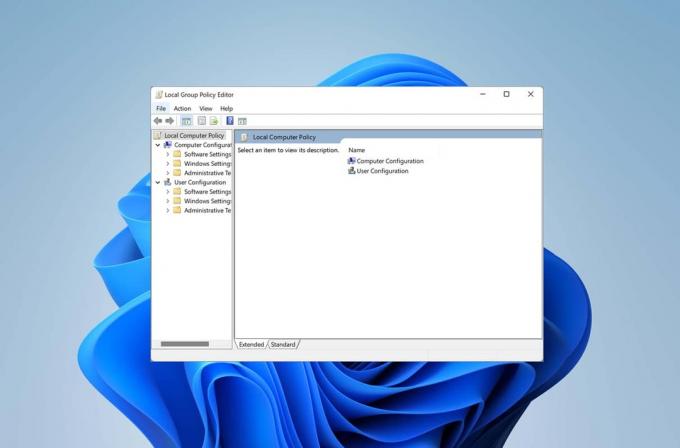
Isi
- Cara Mengaktifkan Editor Kebijakan Grup di Windows 11 Home Edition
- Periksa apakah Editor Kebijakan Grup Terinstal
- Cara Mengaktifkan Editor Kebijakan Grup
Cara Mengaktifkan Editor Kebijakan Grup di Windows 11 Home Edition
Di Windows, Editor Kebijakan Grup dapat digunakan untuk mengelola dan mengubah Pengaturan Kebijakan Grup. Namun, jika Anda belum pernah mendengarnya, Anda mungkin tidak membutuhkannya. Ini cukup berguna, terutama untuk administrator jaringan.
- Pengguna dapat menggunakan perangkat lunak ini untuk konfigurasikan akses dan batasan ke program, aplikasi, atau situs web khusus.
- Ini dapat digunakan untuk mengonfigurasi Kebijakan Grup di komputer lokal dan jaringan.
Periksa apakah Editor Kebijakan Grup Terinstal
Berikut adalah langkah-langkah untuk memeriksa apakah PC Anda sudah menginstal Group Policy Editor atau belum.
1. tekan Tombol Windows + R bersama-sama untuk membuka Lari kotak dialog.
2. Jenis gpedit.msc dan klik oke peluncuran Editor Kebijakan Grup.
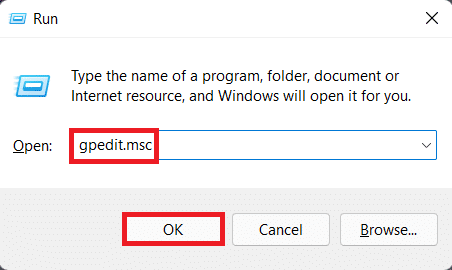
3. Kesalahan berikut, jika ditampilkan, menunjukkan bahwa sistem Anda tidak memiliki: Editor Kebijakan Grup diinstal.
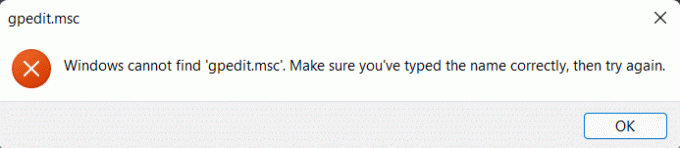
Baca juga:Cara Menginstal XPS Viewer di Windows 11
Cara Mengaktifkan Editor Kebijakan Grup
Berikut cara mengaktifkan Group Policy Editor di Windows 11 Home Edition:
1. Klik pada ikon pencarian dan ketik buku catatan.
2. Kemudian, klik Membuka, seperti yang ditunjukkan.
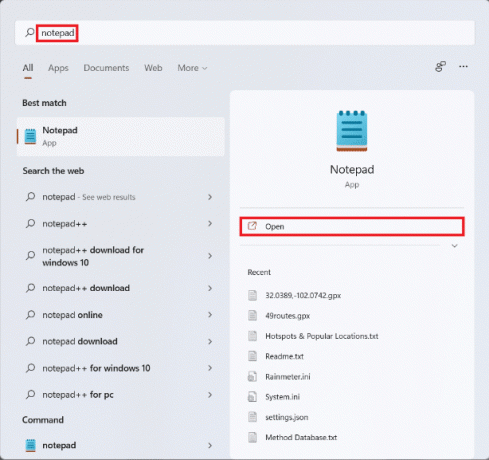
3. Ketik skrip berikut.
@echo mati. >nul 2>&1 "%SYSTEMROOT%\system32\cacls.exe" "%SYSTEMROOT%\system32\config\system" REM --> Jika bendera kesalahan disetel, kami tidak memiliki admin. jika '%errorlevel%' NEQ '0' ( echo Meminta hak administratif... masuk ke UACPrompt. ) lain ( goto gotAdmin ) :UACPrompt. echo Atur UAC = CreateObject^("Shell. Aplikasi"^) > "%temp%\getadmin.vbs" echo UAC.ShellExecute "%~s0", "", "", "runas", 1 >> "%temp%\getadmin.vbs" "%temp%\getadmin.vbs" keluar /B.: punyaAdmin. jika ada "%temp%\getadmin.vbs" ( del "%temp%\getadmin.vbs" ) tekan "%CD%" CD /D "%~dp0" tekan "%~dp0" dir /b %SystemRoot%\servicing\Packages\Microsoft-Windows-GroupPolicy-ClientExtensions-Package~3*.mum >List.txt. dir /b %SystemRoot%\servicing\Packages\Microsoft-Windows-GroupPolicy-ClientTools-Package~3*.mum >>List.txt. untuk /f %%i di ('findstr /i. List.txt 2^>nul') lakukan dism /online /norestart /add-package:"%SystemRoot%\servicing\Packages\%%i" berhenti sebentar
4. Kemudian, klik Mengajukan > Menyimpan dari bilah menu di sudut kiri atas layar.
5. Alihkan lokasi penyimpanan ke Desktop dalam Bilah alamat seperti yang digambarkan.
6. Dalam Nama file: bidang teks, ketik GPEditor Installer.bat dan klik Menyimpan seperti yang ditunjukkan disorot.
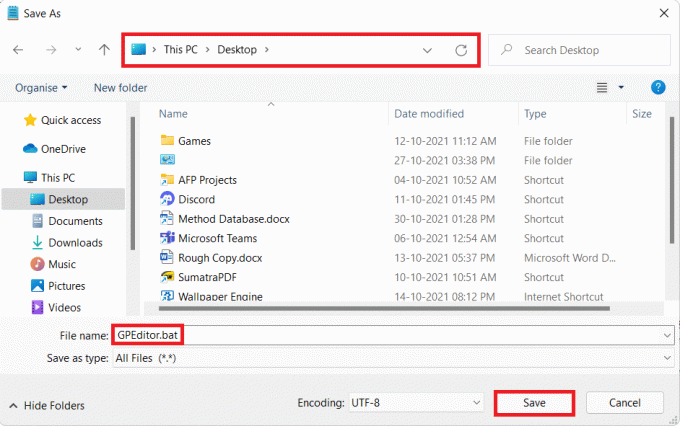
7. Sekarang, Menutup semua jendela aktif.
8. Di desktop, klik kanan pada GPEditor Installer.bat dan pilih Jalankan sebagai administrator, seperti diilustrasikan di bawah ini.

9. Klik Ya dalam Kontrol Akun Pengguna mengingatkan.
10. Biarkan file berjalan masuk Prompt Perintah jendela. Setelah proses selesai, mengulang kembali PC Windows 11 Anda.
Sekarang, coba periksa Editor Kebijakan Grup dengan mengikuti instruksi yang diberikan di awal artikel ini.
Direkomendasikan:
- Cara Menggunakan PowerToys di Windows 11
- Cara Menonaktifkan Lencana Pemberitahuan di Windows 11
- Cara Menyematkan Aplikasi ke Bilah Tugas di Windows 11
Kami harap Anda menemukan artikel ini bermanfaat di cara mengaktifkan Editor Kebijakan Grup di Windows 11 Home Edition. Berikan saran dan pertanyaan Anda di bagian komentar di bawah. Beri tahu kami topik mana yang Anda ingin kami jelajahi selanjutnya.



